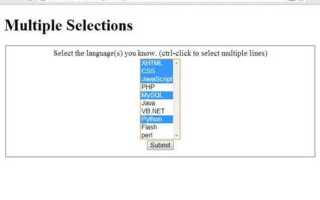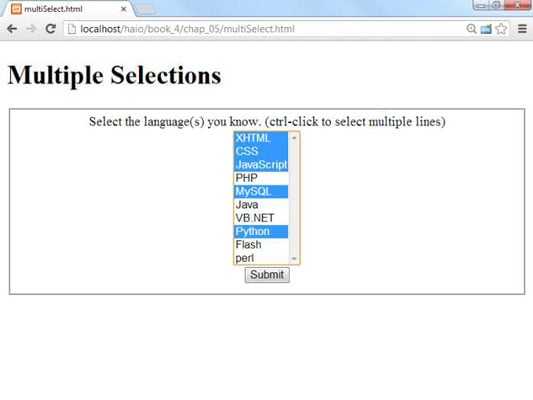
Взаимодействие с элементами формы – одна из ключевых задач при работе с JavaScript, особенно когда требуется получить значение, выбранное пользователем в элементе select. В отличие от других HTML-элементов, select позволяет пользователю выбирать из списка, и JavaScript предоставляет несколько способов для получения этих данных. Это может быть полезно, например, при отправке формы или динамическом изменении содержимого страницы в зависимости от выбора пользователя.
Для извлечения выбранного option, можно использовать свойства объекта select, такие как selectedIndex и value. Важно понимать, что selectedIndex указывает на индекс выбранного option в списке, тогда как value возвращает непосредственно значение атрибута value выбранного option. Таким образом, выбор способа зависит от того, нужно ли вам работать с индексом или значением, которое отображается на странице.
В большинстве случаев, для удобства и повышения читаемости кода, предпочтительнее использовать свойство value. Оно позволяет напрямую получить значение, не зависая на индексе, что особенно важно при динамическом обновлении контента на странице. Например, если вы хотите получить значение текущего выбранного option, это можно сделать с помощью следующего простого кода:
const selectedValue = document.getElementById('mySelect').value;
Этот подход идеально подходит для обработки данных и их отправки на сервер или для дальнейшей манипуляции на клиентской стороне.
Доступ к элементу select через JavaScript
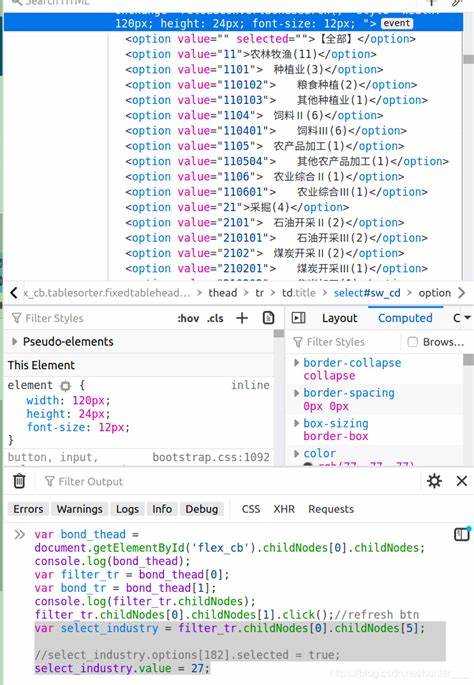
const selectElement = document.getElementById('mySelect');После того как элемент выбран, можно манипулировать его состоянием, например, получать текущий выбранный <option> или менять его. Чтобы получить выбранный элемент, используется свойство value, которое вернёт значение атрибута value текущего выбранного <option>:
const selectedValue = selectElement.value;Если необходимо узнать текст выбранной опции, можно обратиться к выбранному элементу через свойство selectedOptions, которое возвращает коллекцию всех выбранных элементов (для <select> с атрибутом multiple это будет список). Для получения текста первого выбранного <option> используется следующий код:
const selectedOptionText = selectElement.selectedOptions[0].text;Для изменения выбранной опции можно установить свойство selectedIndex, которое задаёт индекс выбранной опции:
selectElement.selectedIndex = 2;В случае работы с несколькими выбранными опциями в <select>, поддерживающим множественный выбор (атрибут multiple), можно пройтись по всем элементам в selectedOptions и выполнить нужные операции:
const selectedOptions = selectElement.selectedOptions;
for (let option of selectedOptions) {
console.log(option.value);
}При взаимодействии с элементом <select> важно учитывать его тип. Для обычного одиночного выбора чаще всего достаточно работы с value и selectedIndex. Для многократного выбора требуется более внимательная работа с коллекцией выбранных элементов через selectedOptions.
Получение выбранного option с помощью свойства selectedIndex
Для получения выбранного элемента в теге <select> можно использовать свойство selectedIndex. Это свойство возвращает индекс текущего выбранного <option> внутри элемента <select>, начиная с нуля. Если ничего не выбрано, свойство вернет -1.
Пример использования:
const selectElement = document.getElementById('mySelect');
const selectedIndex = selectElement.selectedIndex;
console.log(selectedIndex); // Выведет индекс выбранного optionС помощью индекса можно получить сам элемент <option> с помощью массива options, который является коллекцией всех <option> элементов внутри <select>.
const selectedOption = selectElement.options[selectedIndex];
console.log(selectedOption.value); // Выведет значение выбранного optionЕсли необходимо работать с текстом выбранного элемента, можно использовать свойство text объекта <option>:
console.log(selectedOption.text); // Выведет текст выбранного optionВажно помнить, что если пользователь не выбрал ни одного значения, selectedIndex вернет -1, и попытка доступа к options[-1] вызовет ошибку. Поэтому рекомендуется проверять значение selectedIndex перед работой с коллекцией опций.
Пример с проверкой:
if (selectedIndex !== -1) {
const selectedOption = selectElement.options[selectedIndex];
console.log(selectedOption.text);
} else {
console.log('Ничего не выбрано');
}Использование свойства value для получения выбранного значения
Для этого необходимо обратиться к элементу
const selectElement = document.getElementById('mySelect');
const selectedValue = selectElement.value;
console.log(selectedValue);В данном примере переменная selectedValue будет содержать значение атрибута value выбранного
Если необходимо получить дополнительные данные, например, текст выбранного элемента, можно использовать свойство options вместе с selectedIndex. Однако для простоты извлечения значения, свойство value остается предпочтительным.
Важно учитывать, что если в
Получение выбранного текста option с помощью textContent
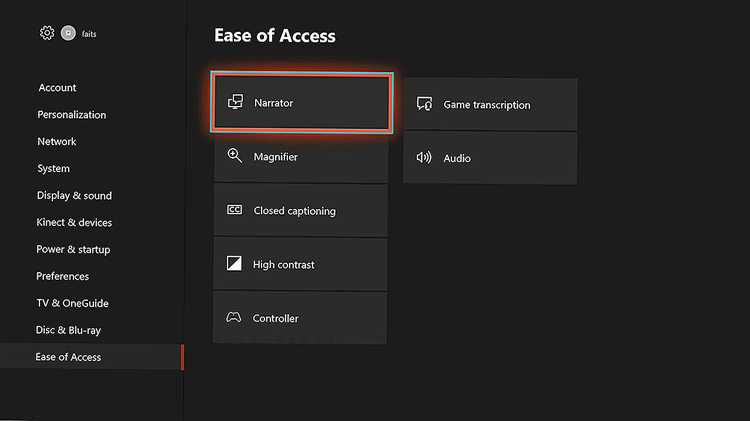
Для получения текста выбранного элемента <option> через JavaScript можно обратиться к свойству textContent у выбранного элемента списка. Это позволяет извлечь именно видимое пользователю значение, независимо от значения атрибута value.
Пример:
const select = document.querySelector('#mySelect');
const selectedOption = select.options[select.selectedIndex];
const selectedText = selectedOption.textContent;
console.log(selectedText);Метод select.options[select.selectedIndex] возвращает объект option, который в данный момент выбран. Обращение к textContent обеспечивает получение текста между тегами <option>.
Если требуется реакция на изменение выбора, используйте обработчик события change:
select.addEventListener('change', () => {
const selectedText = select.options[select.selectedIndex].textContent;
console.log(selectedText);
});Это решение корректно работает даже если у <option> отсутствует атрибут value или его значение совпадает с текстом.
Обработчик событий изменения выбранного option
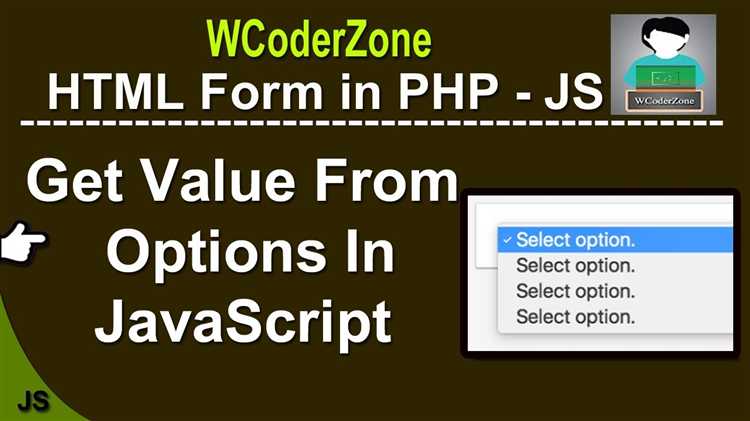
Чтобы отследить смену выбранного значения в элементе <select>, используйте событие change. Это событие срабатывает при изменении выбора пользователем и потере фокуса или сразу, если используется с привязкой через addEventListener.
- Назначайте обработчик после загрузки DOM. Используйте
DOMContentLoadedили размещайте скрипт после элемента<select>. - Не полагайтесь на
onclickдля<select>– он не отслеживает смену значения.
document.addEventListener('DOMContentLoaded', function () {
const selectElement = document.getElementById('mySelect');
selectElement.addEventListener('change', function (event) {
const selectedValue = event.target.value;
console.log('Выбрано:', selectedValue);
});
});
event.target.value– предпочтительный способ получения значения выбранного<option>.- Если нужно получить текст, используйте
event.target.options[event.target.selectedIndex].text.
const selectedText = selectElement.options[selectElement.selectedIndex].text;- Для динамически созданных
<select>элементов, добавляйте обработчики после их вставки в DOM или используйте делегирование событий. - Если требуется отследить выбор в нескольких
<select>, применяйте цикл и навешивайте обработчик на каждый элемент.
Работа с несколькими элементами select на одной странице
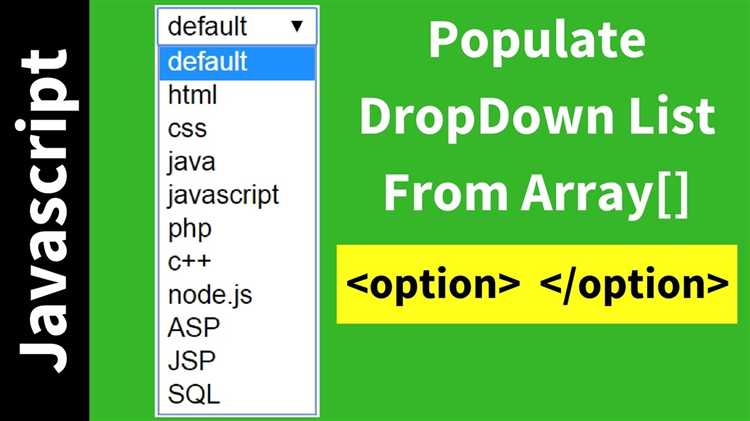
Если на странице присутствует несколько элементов <select>, для получения выбранного значения каждого из них следует использовать идентификаторы, классы или обход DOM с учётом структуры документа. Прямое обращение через document.querySelector подходит только для одного элемента. Для выборки всех <select> применяют document.querySelectorAll.
Пример: получение выбранных значений всех выпадающих списков с классом custom-select:
const selects = document.querySelectorAll('.custom-select');
selects.forEach(select => {
const selectedOption = select.options[select.selectedIndex];
console.log(selectedOption.value);
});
При добавлении обработчиков событий важно учитывать уникальность контекста. Например, при использовании одного и того же обработчика для всех списков можно обращаться к текущему элементу через event.target:
document.querySelectorAll('.custom-select').forEach(select => {
select.addEventListener('change', event => {
const value = event.target.value;
console.log('Выбрано:', value);
});
});
Если элементы <select> добавляются динамически, используйте делегирование событий или обновляйте список через querySelectorAll после вставки в DOM. Делегирование возможно через родительский элемент:
document.getElementById('container').addEventListener('change', event => {
if (event.target.matches('.custom-select')) {
console.log('Выбор из динамического select:', event.target.value);
}
});
Для связи нескольких списков (например, зависимый выбор) внутри обработчика одного <select> можно обновлять опции другого. Следует избегать повторной инициализации обработчиков при каждом изменении DOM.
Как обрабатывать ошибки при получении выбранного option
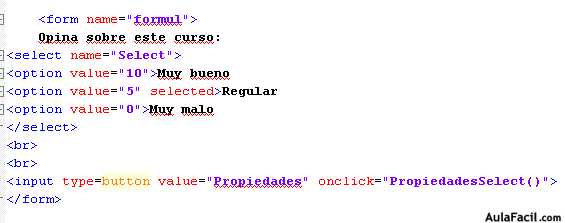
При работе с элементом <select> возможны ошибки, связанные с некорректным доступом к выбранному значению. Ниже перечислены основные ситуации и способы их обработки.
-
Отсутствие элемента в DOM:
Если элемент
selectне найден, обращение к нему вызоветTypeError. Проверяйте наличие узла до доступа к его свойствам:const select = document.querySelector('#mySelect'); if (!select) { console.error('Элемент select не найден'); return; } -
Ошибка при доступе к
selectedIndex:Если элемент не содержит
option,selectedIndexбудет -1. Проверяйте индекс перед получением значения:if (select.selectedIndex === -1) { console.warn('Нет выбранного option'); return; } const value = select.options[select.selectedIndex].value; -
Проблемы с отсутствием атрибута
value:Если у выбранного
optionне заданvalue, будет возвращён его текст. Чтобы избежать неожиданных значений, используйте явную проверку:const option = select.options[select.selectedIndex]; if (!option.hasAttribute('value')) { console.warn('У выбранного option отсутствует атрибут value'); } const value = option.value; -
Недопустимые типы данных:
При сравнении значения
valueучитывайте его строковой тип. Не используйте нестрогое сравнение:if (value === '0') { // корректно } // избегать: if (value == 0) -
Обработка валидации формы:
Если
selectиспользуется в форме, проверяйте, выбрано ли обязательное значение перед отправкой:if (select.required && !select.value) { console.error('Выбор обязателен'); return; }
Примеры использования полученного значения в динамическом контексте
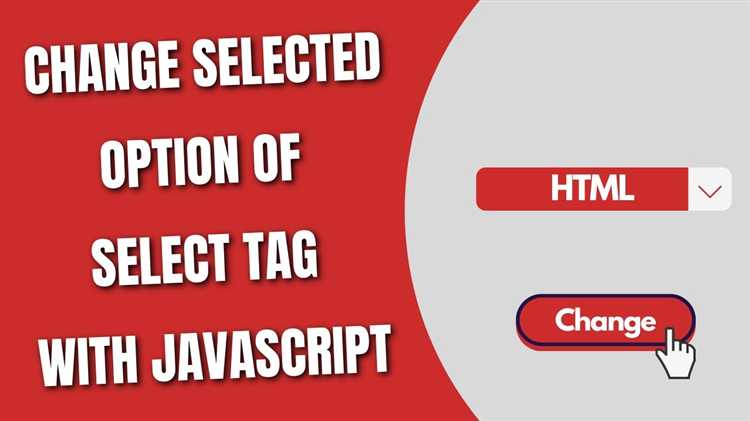
Полученное значение <select> часто используется для подгрузки данных без перезагрузки страницы. Например, при выборе категории товаров:
document.querySelector('#category').addEventListener('change', function () {
const category = this.value;
fetch(`/api/products?category=${encodeURIComponent(category)}`)
.then(response => response.json())
.then(data => renderProductList(data));
});В интерфейсах фильтрации параметр может использоваться для показа или скрытия дополнительных блоков:
document.querySelector('#filter').addEventListener('change', function () {
const selected = this.value;
document.querySelectorAll('.filter-group').forEach(group => {
group.style.display = group.dataset.type === selected ? 'block' : 'none';
});
});В формах значение может определять доступность полей ввода:
document.querySelector('#payment-method').addEventListener('change', function () {
const method = this.value;
const cardFields = document.querySelector('#card-details');
cardFields.disabled = method !== 'card';
});Для интернационализации значение может влиять на язык интерфейса:
document.querySelector('#lang-select').addEventListener('change', function () {
const lang = this.value;
loadLocaleStrings(lang).then(applyTranslations);
});При работе с конфигураторами, выбор влияет на дальнейшие опции:
document.querySelector('#cpu-select').addEventListener('change', function () {
const cpu = this.value;
fetch(`/api/compatible-motherboards?cpu=${encodeURIComponent(cpu)}`)
.then(response => response.json())
.then(data => updateSelectOptions('motherboard-select', data));
});Рекомендации: всегда проверяйте наличие значения перед использованием, экранируйте его в URL-параметрах и избегайте прямой вставки в DOM без очистки.